SynTPEnh.exe: O que é e como corrigir seus erros de memória
 SynTPEnh.exe é um aplicativo que lida com opções de configuração adicionais para touchpads Synaptics. O processo normalmente deve ser mantido em execução para garantir o funcionamento adequado do dispositivo de entrada.
SynTPEnh.exe é um aplicativo que lida com opções de configuração adicionais para touchpads Synaptics. O processo normalmente deve ser mantido em execução para garantir o funcionamento adequado do dispositivo de entrada.
No entanto, o SynTPEnh.exe continua travando com erros de memória e outras mensagens de erro. Neste artigo, você aprenderá tudo sobre o SynTPEnh.exe e como corrigir seus erros de memória.
O que é o SynTPEnh.exe?
Como destacamos acima, o SynTPEnh.exe, juntamente com o SynTPLpr.exe, garante as opções de configuração para os touchpads Synaptics que estão instalados em milhões de laptops. No entanto, há uma ampla gama de erros associados ao SynTPEnh.exe e listaremos os mais importantes aqui:
- O SynTPEnh.exe precisa ser fechado
- O SynTPEnh.exe não é um programa Win32
- Não é possível executar o SynTPEnh.exe
- Desculpe, não conseguimos encontrar o SynTPEnh.exe
- O SynTPEnh.exe está faltando
- Problema ao iniciar o aplicativo: SynTPEnh.exe
- O SynTPEnh.exe saiu
- Falha no caminho do software: SynTPEnh.exe
As causas desses problemas variam desde a exclusão acidental do arquivo até a falta do driver Synaptics, arquivos de sistema corrompidos e até mesmo infecção por vírus ou malware.
Agora que sabemos com o que estamos lidando, vamos corrigir esse problema com as soluções abaixo.
Como posso corrigir os erros de memória do SynTPEnh.exe?
Antes de entrar em soluções mais complicadas, execute alguns métodos rápidos que podem corrigir os problemas mais rapidamente:
- Certifique-se de instalar todas as atualizações mais recentes do Windows.
- Se o seu laptop veio com software dedicado para o touchpad, reinstale-o e veja se o problema foi resolvido.
- Reinstale o software que causa o erro.
Se nenhuma dessas alternativas ajudou, execute as soluções abaixo para corrigir os problemas.
1. Verifique se o processo SynTPEnhService está em execução
- Clique com o botão direito no botão Iniciar e selecione Gerenciador de Tarefas na lista de opções.
-
Vá para a guia Serviços, procure por SynTPEnhService e verifique se está em execução. Se sim, passe para a próxima solução.
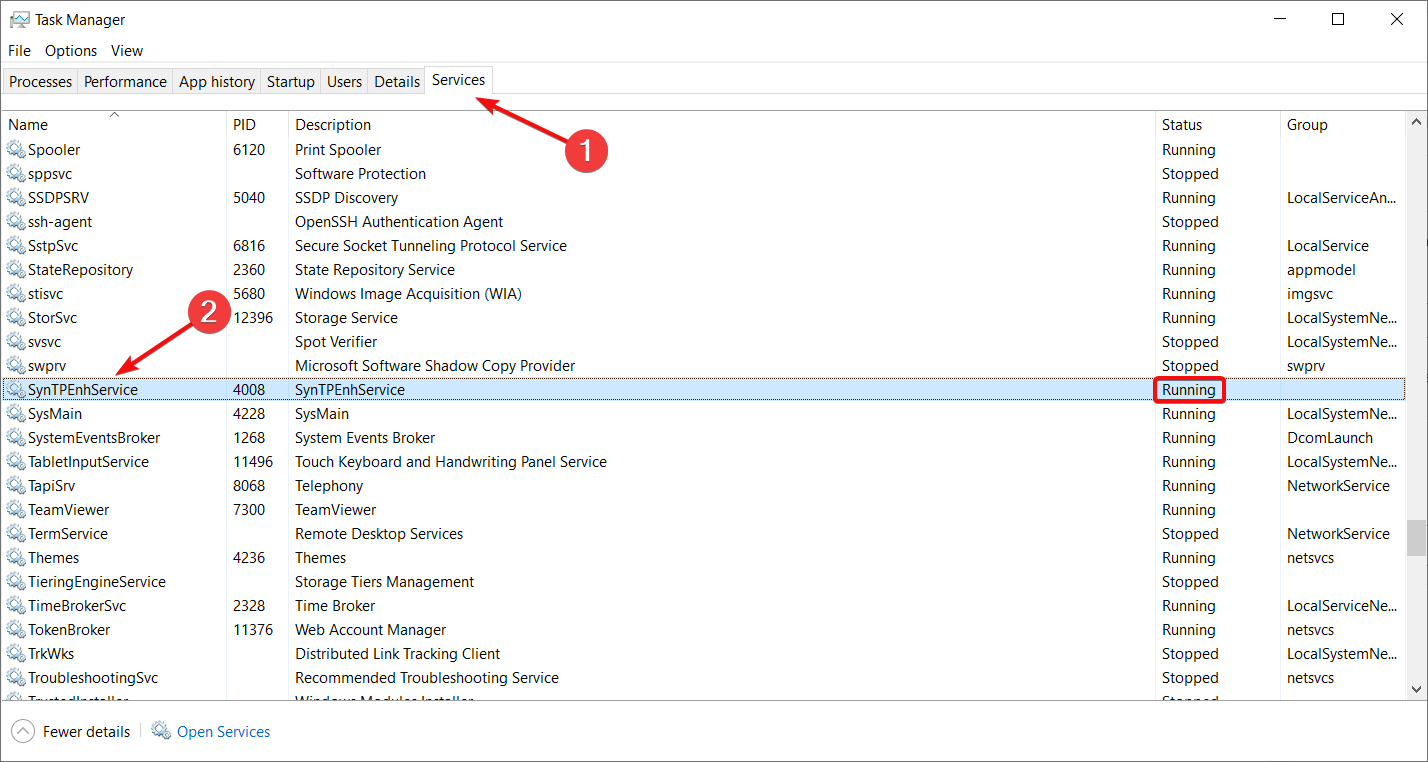
-
Se não estiver, clique com o botão direito sobre ele e selecione Iniciar.
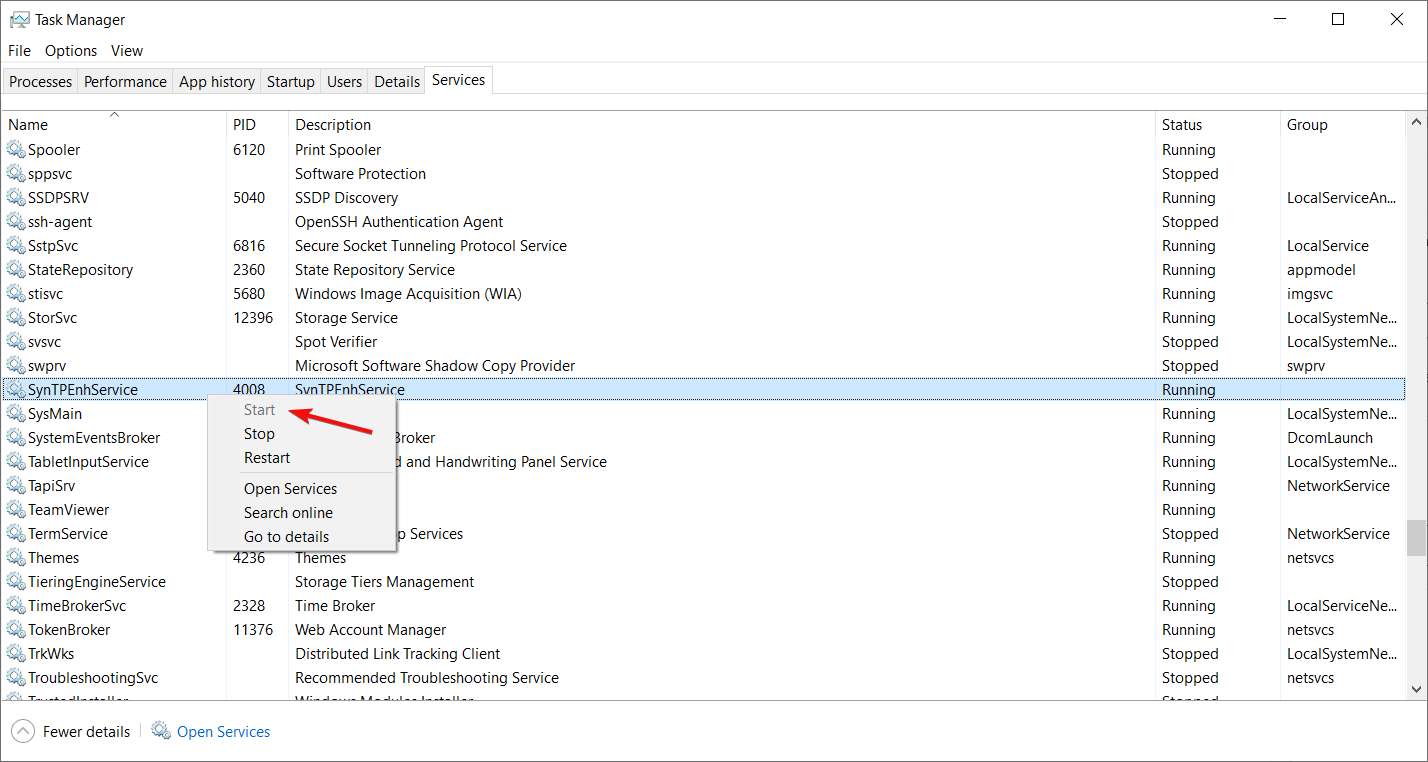
2. Execute scans SFC e DISM
- Clique no botão Pesquisar, digite cmd e selecione Executar como administrador para executar o Prompt de Comando com privilégios totais.
-
Agora, digite ou cole o seguinte comando e pressione Enter para executá-lo:
sfc /scannow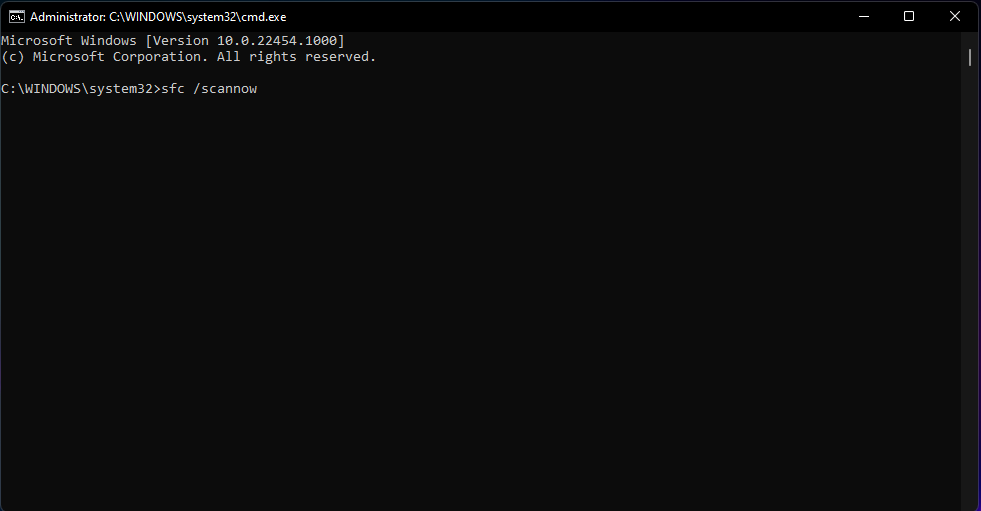
-
Espere o scan terminar, depois digite o seguinte comando e pressione Enter:
DISM /Online /Cleanup-Image /Restorehealth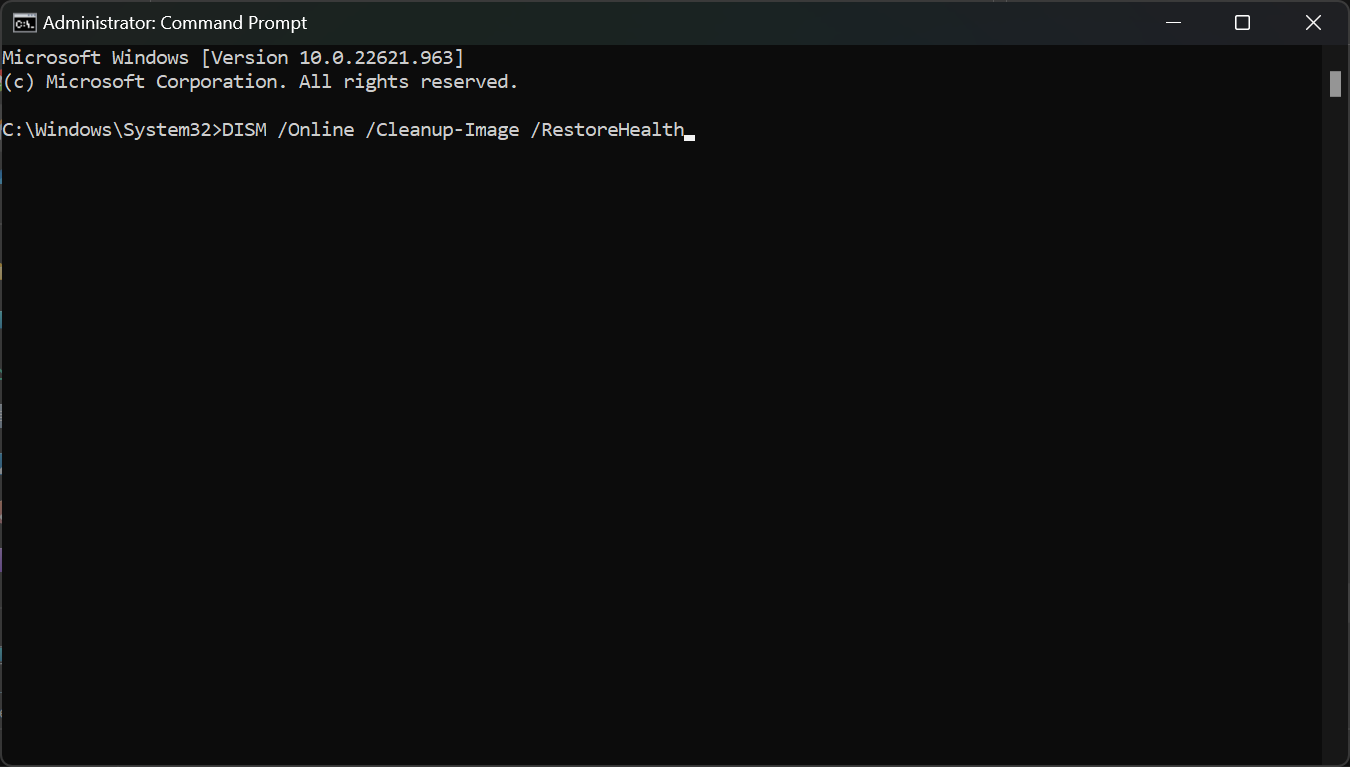
- Espere o scan terminar, reinicie seu PC e veja se o erro do SynTPEnh.exe ainda ocorre.
Realizar os scans SFC e DISM corrigirá quaisquer problemas potenciais relacionados a arquivos de sistema corrompidos ou erros de disco. Saiba mais sobre este tópico
- Como Corrigir Erros Relacionados ao Arquivo LibGLESv2.dll
- Omen Gaming Hub Travando o PC: 6 Maneiras de Corrigir
3. Re-registrar o SynTPEnh.exe
- Clique no ícone de Pesquisar na barra de tarefas, digite cmd e pressione Executar como administrador nos resultados.
-
Agora, digite ou cole o seguinte comando e pressione Enter para desregistrar o arquivo: regsvr32 /u syntpenh.exe
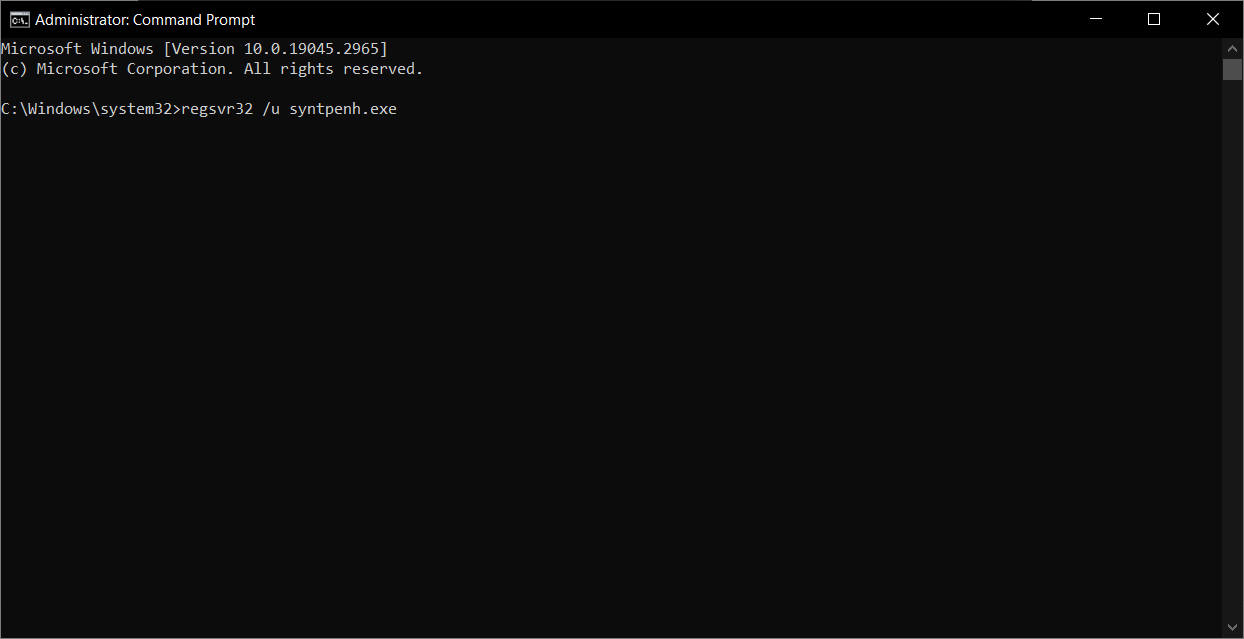
-
Em seguida, digite o seguinte comando e pressione Enter para re-registrar o arquivo:
regsvr32 /i syntpenh.exe - O arquivo deve ser re-registrado e o SynTPEnh.exe deve funcionar corretamente agora.
4. Atualizar ou reinstalar o driver Synaptics
- Clique com o botão direito no botão Iniciar e selecione Gerenciador de Dispositivos.
-
Expanda a categoria Mouse e outros dispositivos apontadores, clique com o botão direito no Dispositivo de Apontamento Synaptics e selecione Atualizar driver.
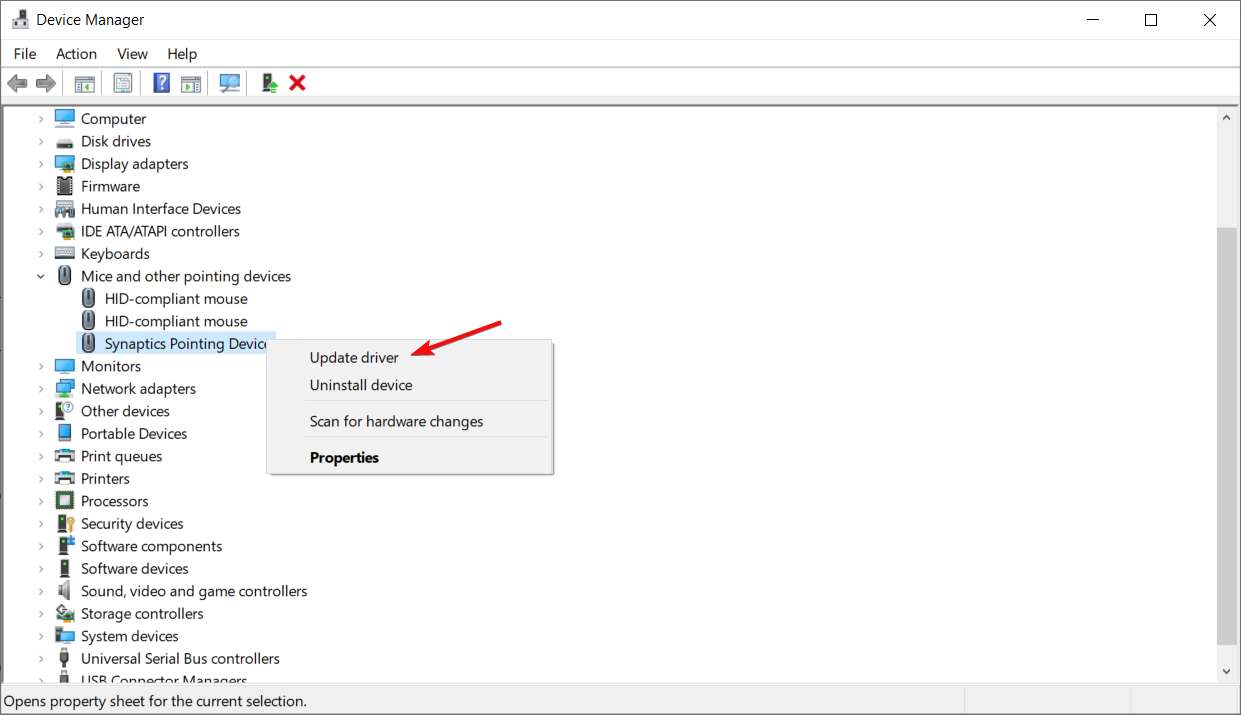
-
Agora, clique em Pesquisar automaticamente por drivers.
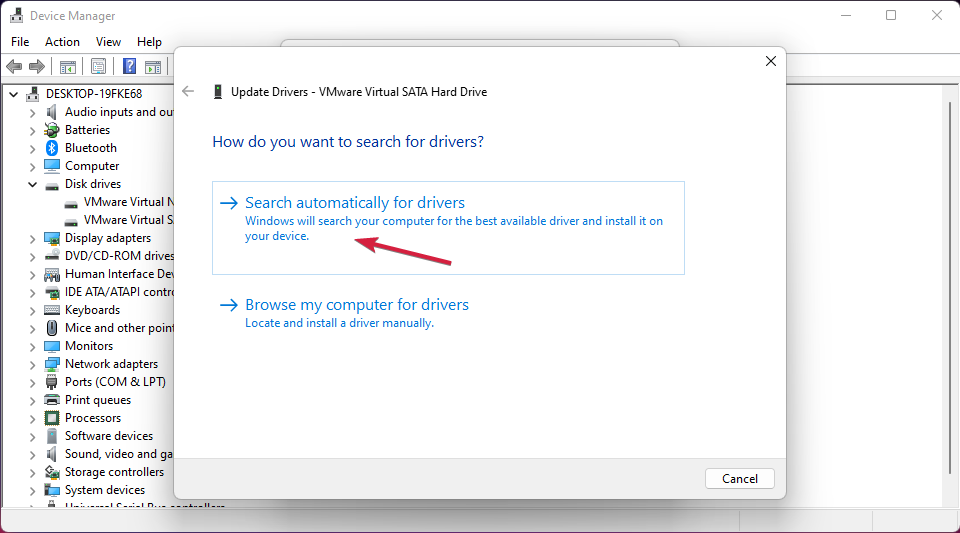
- Se o sistema encontrar novas versões, instalará a mais recente.
- Alternativamente, na Etapa 2 desta solução, você pode selecionar Desinstalar dispositivo, e então, reiniciar o PC. O Windows encontrará o driver apropriado e o instalará automaticamente.
Como mencionamos no início do artigo, também é uma boa opção verificar os arquivos de instalação que vieram com seu laptop e reinstalar manualmente os drivers Synaptics da mídia fornecida (se presente).
Essas são as melhores soluções para corrigir os erros de memória do SynTPEnh.exe e esperamos que agora, seu dispositivo Synaptics esteja funcionando bem.
Também precisamos mencionar que todas as soluções acima funcionam tanto para Windows 11 quanto para 10.
Se você precisar de mais informações, também temos um guia completo sobre como corrigir o touchpad Synaptics se ele não estiver funcionando ou tiver sido desativado automaticamente.
Para qualquer outra dúvida ou solução, fique à vontade para usar a seção de comentários abaixo.













